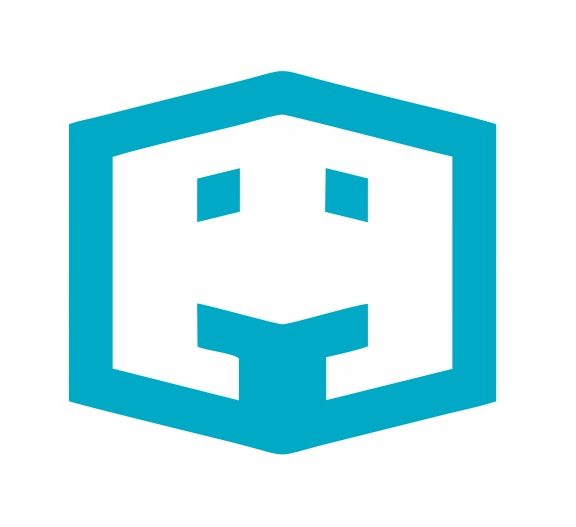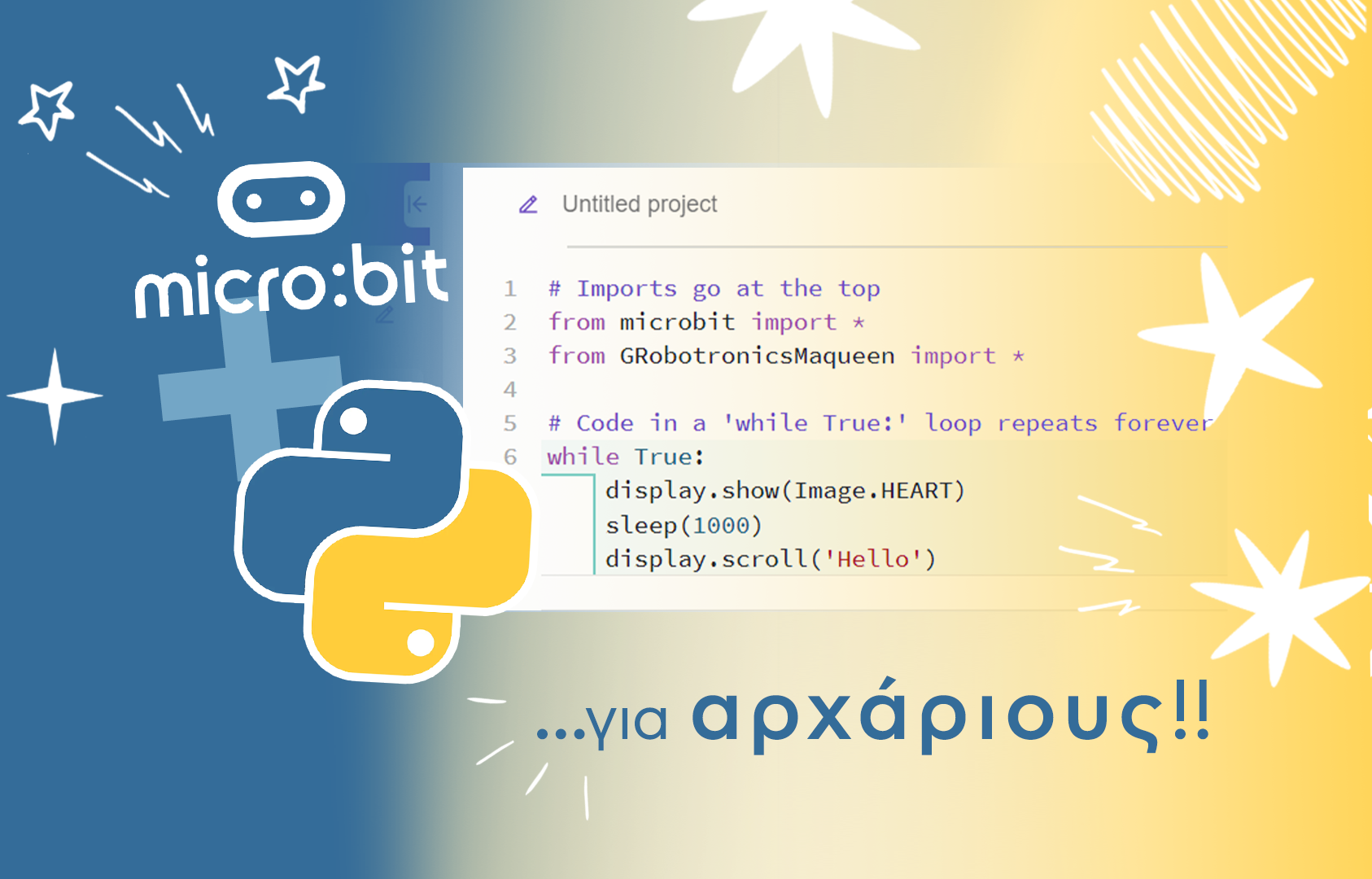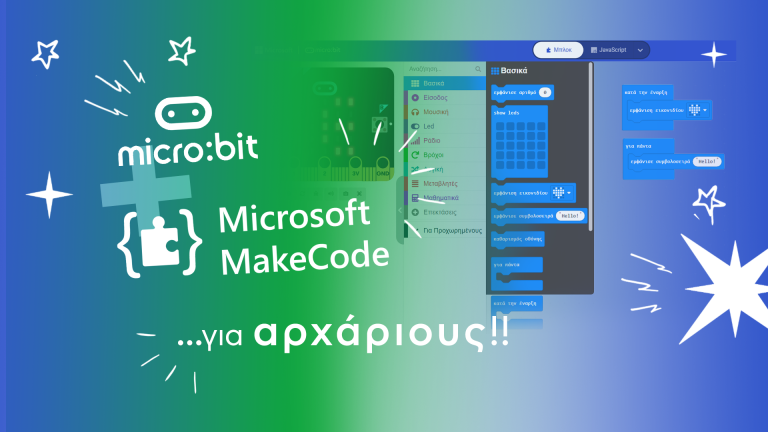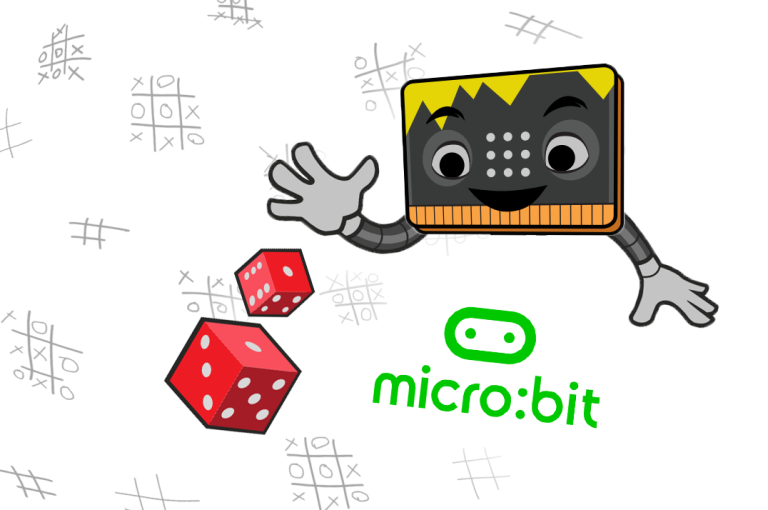Το Microbit είναι η ιδανική πλατφόρμα για την εφαρμογή του μοντέλου STEM στις περισσότερες ηλικιακές κατηγορίες αλλά και για ανήσυχους makers που θέλουν να αρχίσουν να δημιουργούν!
Η Python με τη σειρά της δεν είναι απλώς μία από τις δημοφιλέστερες γλώσσες προγραμματισμού. Αποτελεί και μία εξαιρετική επιλογή για αρχάριους που θέλουν να μεταβούν από τον προγραμματισμό με block-based γλώσσες προγραμματισμού (Scratch, MakeCode κ.ά.) στη δημιουργία κώδικα με text-base γλώσσες.
Μερικά από τα πλεονεκτήματα της Python είναι η καθαρή και ευανάγνωστη σύνταξη και δομή της, η μεγάλη διαθεσιμότητα βιβλιοθηκών για πλήθος εφαρμογών, καθώς επίσης και η μεγάλη και ενεργή κοινότητα που διαθέτει. Συνεπώς, υπάρχουν πολυάριθμα δωρεάν μαθήματα, βιβλία και φόρουμ όπου οι αρχάριοι μπορούν να βρουν βοήθεια και χρήσιμες πληροφορίες . Επιπλέον, η Python χειρίζεται αυτόματα πολλές χαμηλού επιπέδου λειτουργίες (π.χ. διαχείριση μνήμης), επιτρέποντας στους νέους προγραμματιστές να επικεντρωθούν στις αρχές του προγραμματισμού και όχι στις λεπτομέρειες της υλοποίησης.
Όταν το Microbit και η Python συνδυάζονται η εκμάθηση του προγραμματισμού γίνεται πιο χειροπιαστή και συναρπαστική!
Βασική χρήση του Editor
Μπορείς να προγραμματίσεις το Microbit με Python με τον online editor που θα βρεις στη διεύθυνση: https://python.microbit.org/
Στο αριστερό μέρος του editor μπορείς να βρεις το σύνολο των εντολών που αφορούν το Microbit, πολλά παραδείγματα αλλά και ιδέες για projects. Στο δεξί μέρος βρίσκεται ένας προσομοιωτής τον οποίο μπορείς να αποκρύψεις αν το επιθυμείς, ενώ στο κεντρικό κομμάτι βρίσκεται η περιοχή σύνταξης του κώδικα με ένα έτοιμο πρόγραμμα να σε περιμένει να το δοκιμάσεις στο Microbit!
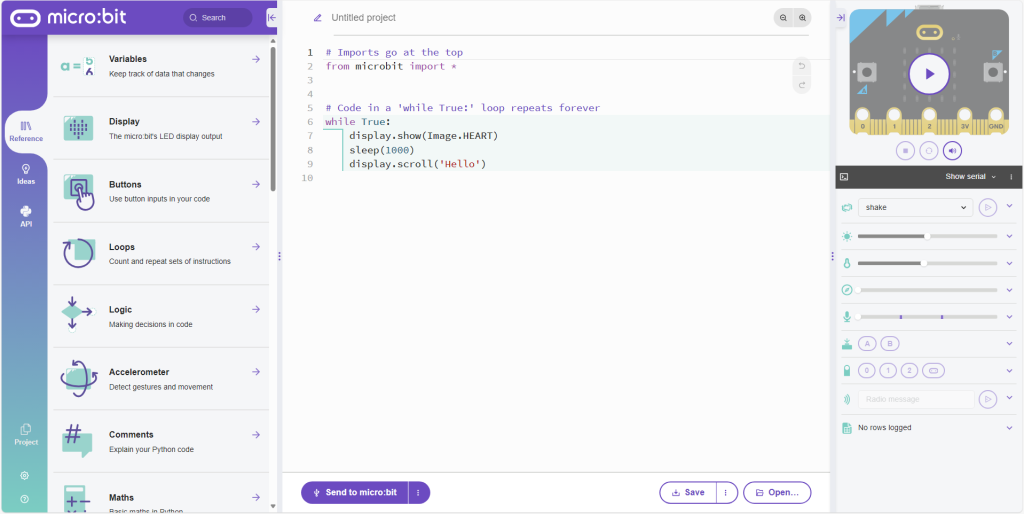
Σύνδεσε το Microbit με τον υπολογιστή σου με ένα USB καλώδιο. Μόλις το κάνεις, στον υπολογιστή θα ανοίξει ο φάκελος του Microbit τον οποίο μπορείς και να κλείσεις.
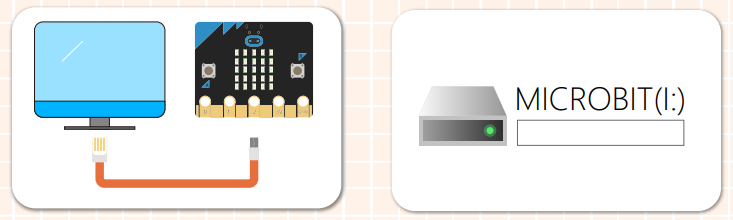
Για να περάσεις το πρόγραμμα στο Microbit πάτησε “Send to micro:bit”.

Ακολούθησε τις οδηγίες που προβάλλονται για να συνδεθείς για πρώτη φορά με το Microbit:
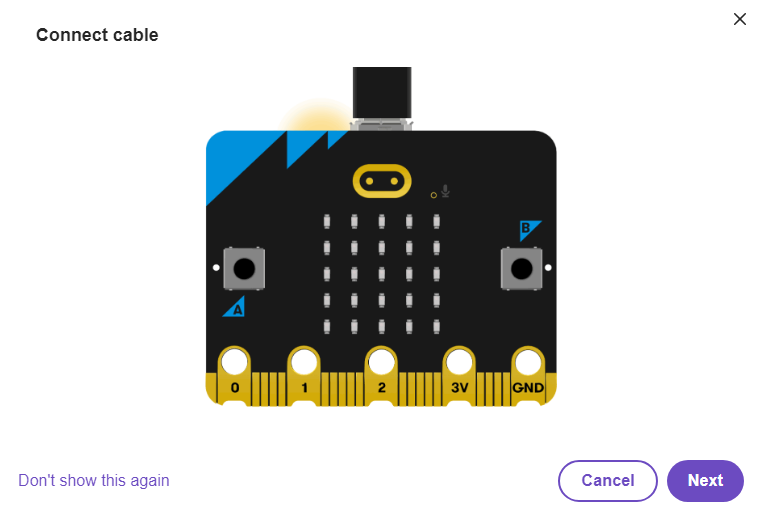
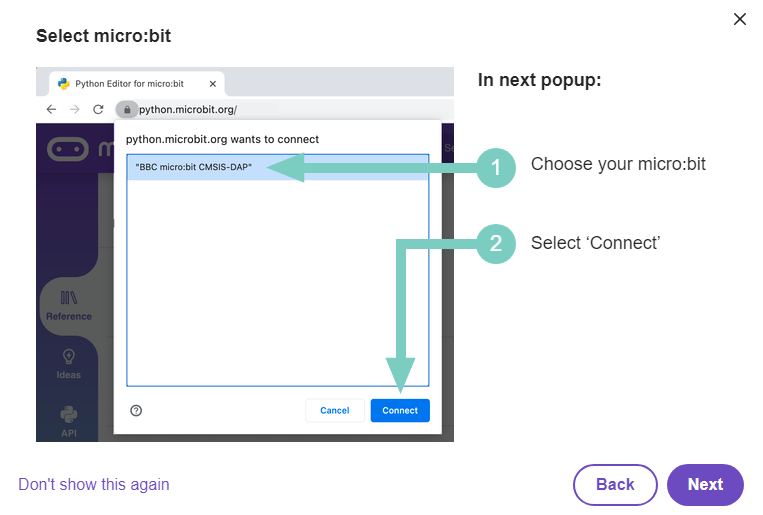
Την επόμενη φορά που θα συνδέσεις το Microbit στον υπολογιστή σου, αυτό θα εντοπιστεί αυτόματα και το μόνο που έχεις να κάνεις για να εκτελέσει το Microbit το πρόγραμμά σου είναι να επιλέξεις “Send to micro:bit”.
Εισαγωγή Βιβλιοθήκης (Library)
Σε κάποια projects σου ίσως χρειαστεί να χρησιμοποιήσεις και κάποια βιβλιοθήκη η οποία δεν προσφέρεται από τον editor (π.χ. για να προγραμματίσεις κάποιο ρομπότ) .
Για να συμπεριλάβεις τη βιβλιοθήκη, επίλεξε “Project” και έπειτα “Open”.
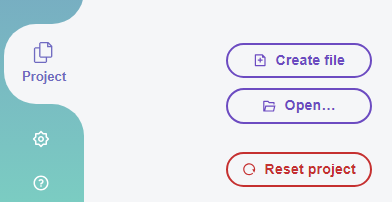
Στη συνέχεια θα πρέπει να εντοπίσεις το αρχείο της βιβλιοθήκης στους φακέλους του υπολογιστή σου και να το επιλέξεις.
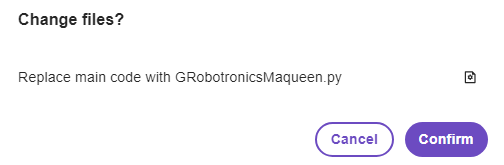
Κάνε κλικ στο μικρό εικονίδιο των ρυθμίσεων και διάλεξε “Add” και όχι “Replace”, ώστε το αρχείο της βιβλιοθήκης να μην αντικαταστήσει το κυρίως πρόγραμμα.

Αυτό ήταν! Τώρα δίπλα στο κύριο πρόγραμμα υπάρχει και η βιβλιοθήκη που θα χρησιμοποιήσεις!
Μην παραλείψεις όμως να τη συμπεριλάβεις στην αρχή του προγράμματος (βλέπε γραμμή 3):
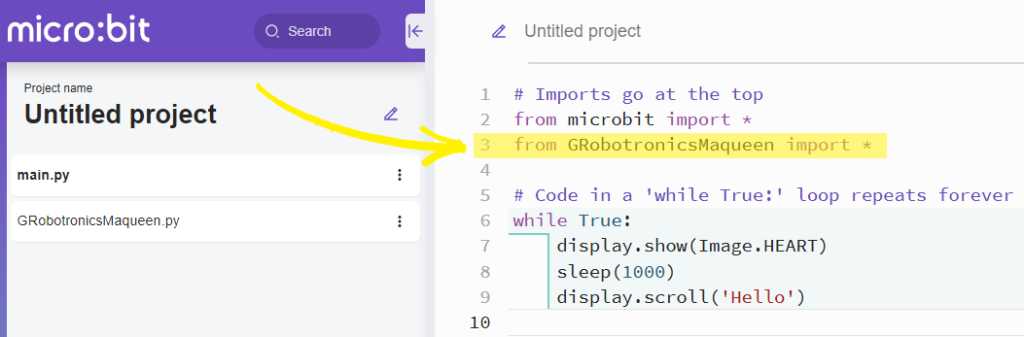
Ξεκίνα να υλοποιείς τις δικές σου μοναδικές δημιουργίες και δες τις ιδέες σου να γίνονται πράξη!
Καλώς ήρθες στον κόσμο του Physical Computing!